- Autor Lauren Nevill [email protected].
- Public 2023-12-16 18:50.
- Zuletzt bearbeitet 2025-01-23 15:18.
Manchmal ist es notwendig, eine Illustration, ein Bild oder ein Foto zur weiteren Verwendung auszuwählen, um beispielsweise herauszufinden, wie eine bestimmte Frucht, ein Tier oder etwas anderes aussieht. Um dieses oder jenes Bild im Internet zu finden, gibt es bequeme Dienste in den modernen Suchmaschinen Yandex und Google. Dieses Handbuch schlägt vor, ein Beispiel für eine solche Suche zu betrachten. Aber zuerst entscheiden Sie, was genau Sie finden müssen. Betrachten Sie den Fall einer Suchanfrage nach einem Bild oder einem Foto eines Apfels.
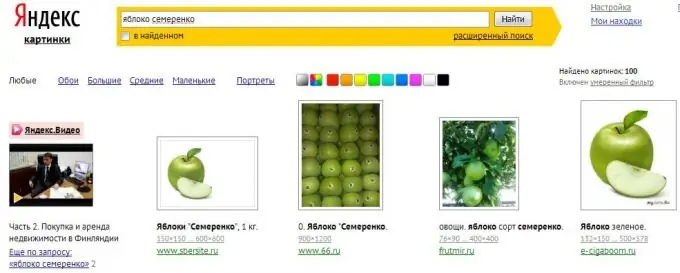
Notwendig
- Das installierte Betriebssystem der Windows-Familie;
- Internetverbindung;
- Installierter Browser.
Anweisungen
Schritt 1
Stellen Sie eine Internetverbindung wie in Ihrem Windows-System vorgesehen her.
Schritt 2
Starten Sie den Browser und geben Sie eine Suchmaschine in die Adresseingabezeile ein. Um beispielsweise zu Yandex zu gelangen, geben Sie yandex.ru ein (unter ya.ru - ein vereinfachtes Formular für die Eingabe einer Suchanfrage). Wenn Sie fertig sind, drücken Sie die Eingabetaste.
Schritt 3
Geben Sie nach dem Laden des Suchabfrageformulars das gewünschte Wort oder den gewünschten Ausdruck ein, beispielsweise "Apfel", und drücken Sie die Eingabetaste. Die Seite mit der Liste der allgemeinen Ergebnisse wird geladen.
Schritt 4
Um zu den Suchergebnissen in Grafikdateien zu gelangen, verwenden Sie die rechte Seite des Yandex-Servicelinks-Menüs, das sich in der ersten Zeile der Seite befindet. Suchen Sie darin den Punkt "Bilder". Wenn Sie diesem Link folgen, werden die Suchergebnisse für Yandex-Grafikressourcen angezeigt. In diesem Beispiel - die Suchergebnisse für Bilder, die einem Apfel zugeordnet sind.
Schritt 5
Aus den Varianten der gefundenen Bilder, dargestellt in Form von Thumbnails. Sie können die Miniaturansichten weiter unten in der Liste durchblättern, tk. sie passen nicht alle auf die erste Seite der Ergebnisse. Wählen Sie mit der linken Maustaste die gewünschte aus. Die Seite des ausgewählten Miniaturbilds wird mit verschiedenen verfügbaren Größen geöffnet.
Schritt 6
Um andere Suchmaschinen zu verwenden, ohne die Yandex-Ergebnisse zu verlassen, suchen Sie über der Suchleiste unten auf der Seite:
"In anderen Suchmaschinen: Google • Bing • Picsearch • Yandex. Photos." Schließlich hat eine andere Suchmaschine einen anderen Algorithmus für die Indexierung und Suche nach Webressourcen. Scheuen Sie sich nicht, mit anderen Formulierungen der Suchzeichenfolge zu experimentieren. Bilden Sie eine spezifische Abfrage, zum Beispiel "Apfel Semerenko", "Eisbär", "Siamkatze", "Fliegender Fisch". Sicherlich gibt es ein Bild, das Sie brauchen, es sei denn, es handelt sich um etwas ganz Besonderes oder Geheimnisvolles.






